3 effektiva sätt att förvandla M4V till MKV på Mac/Windows/Linux utan kvalitetsförlust
Jag måste vända M4V-videorna som jag laddade ner på iTunes. Har du någon aning om hur man konverterar M4V till MKV på Mac och senare använder det på min TV?
Det här problemet är utbrett, särskilt på M4V-videor som laddas ner på iTunes eftersom detta format är under Apples Fair Play-policy och det är skyddat. Därför kan du inte spela upp .m4v-videorna direkt på andra enheter utan att konvertera dem. Den här artikeln kommer att ge fakta om de omvandlare du kan använda och lyckas konvertera M4V-formatet. Utan några fler förseningar, låt oss börja lära oss den effektiva metoden att byta M4V till MKV på Mac eller Windows.
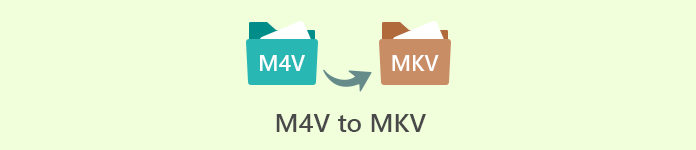
Del 1. Konvertera iTunes M4V till MKV på Mac och Windows [Mest utvalda]
Det är många gratis M4V till MKV-omvandlare på marknaden som du kan ladda ner, och en av dem är FVC Video Converter Ultimate. Men det här ultimata verktyget ger en effektivare konvertering än de andra omvandlarna på grund av dess blixtsnabba konvertering, obegränsade uppladdning att konvertera och intuitiva gränssnitt. Är du förvånad över de ultimata omvandlarna? Eller vill du veta mer om omvandlaren? I så fall, här nedan är nyckelfunktionerna du kommer att se om du uppnår denna omvandlare.

FVC Video Converter Ultimate
2 999 368+ nedladdningar- Det kan konvertera flera iTunes M4V till MKV eller till 200+ mediaformat som MOV, AVI, MP4, etc.
- Med den ultrasnabba konverteringen, din process att konvertera din M4V på ett ögonblick
- Avancerade redigeringsfunktioner är tillgängliga för att göra din video ännu bättre.
- Ställ in fantastiska funktioner för att komprimera, ändra storlek, GIF-skapare, etc., under Verktygslådan.
Gratis nedladdningFör Windows 7 eller senareSäker nedladdning
Gratis nedladdningFör MacOS 10.7 eller senareSäker nedladdning
Är det inte fantastiskt hur alla dessa funktioner kan finnas på ett verktyg? Låt oss inte slösa mer tid och avgöra hur detta verktyg effektivt konverterar din iTunes M4V till MKV genom att följa stegen nedan.
Steg 1. Ladda först ner den ultimata omvandlaren på din enhet genom att klicka på nedladdningsknappen nedan. Välj den plattform du använder för närvarande, följ installationsprocessen, tryck på Starta nu för att fortsätta. Kom ihåg att du måste vara mer bekant med verktygets gränssnitt för att undvika svårigheter.
Gratis nedladdningFör Windows 7 eller senareSäker nedladdning
Gratis nedladdningFör MacOS 10.7 eller senareSäker nedladdning
Steg 2. Ladda upp M4V-filen till gränssnittet genom att klicka på Lägga till filer eller den + knapp. Efter det öppnas en datormapp på skärmen, bläddra i .m4v-filen och tryck Öppna.
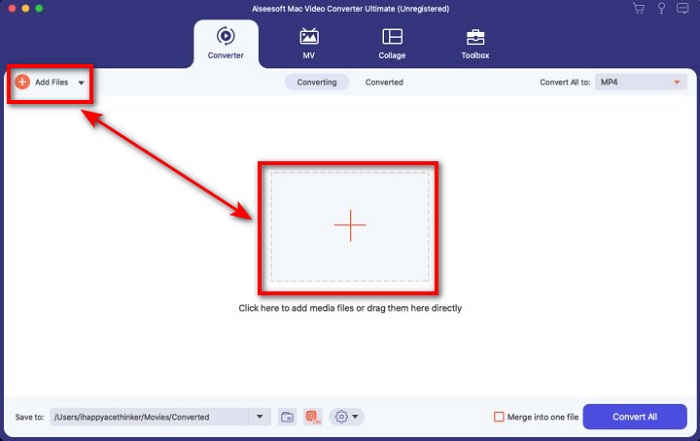
Steg 3. Välj ut MKV format under Konvertera alla till och klicka på den.
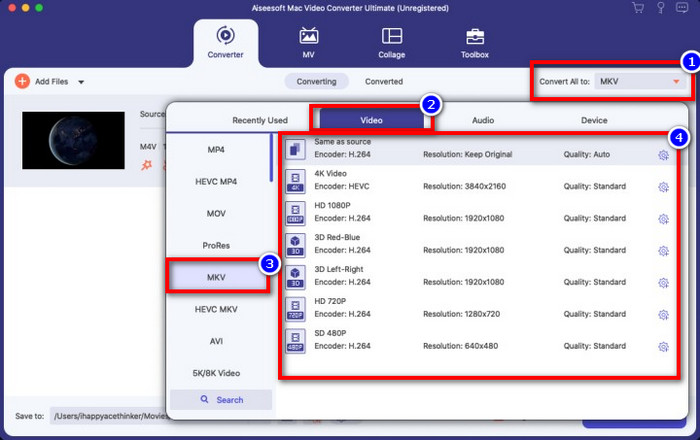
Frivillig. Effektiviteten av detta är utan tvekan bra än så länge. Men visste du att det här verktyget också erbjuder videoförstärkare? Om du klickar på förbättra video alternativet, en dialogruta visas; bocka för låda du vill förbättra din video och för att använda den klicka Spara.
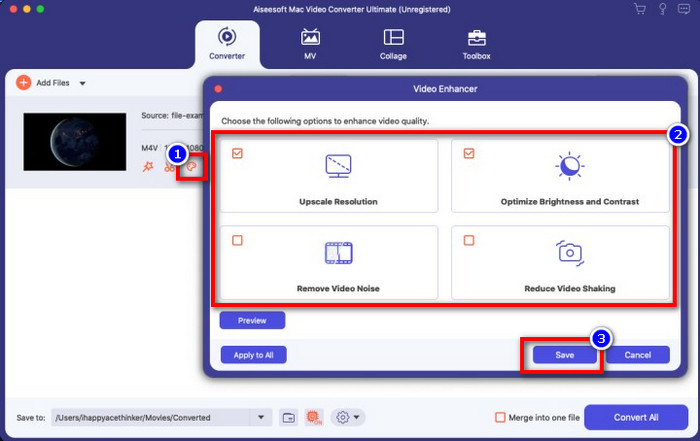
Steg 4. Genom att klicka på Konvertera alla knappen, kommer konverteringen att börja inom en kort period. Här är det; med det är filändelsen för din video nu .mkv.
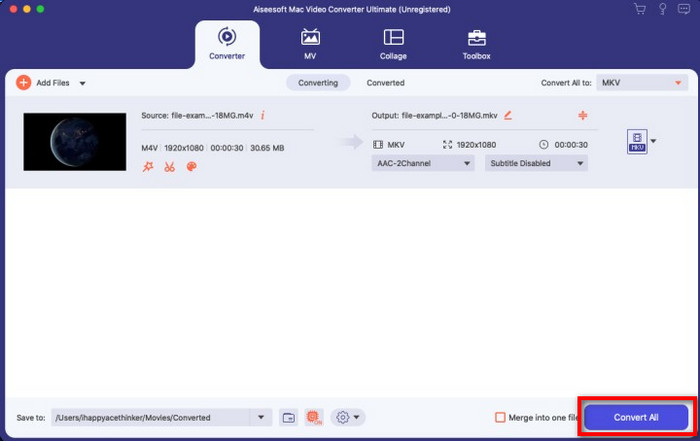
Del 2. Konvertera M4V till MKV Online
Vill inte betala för att konvertera M4V-filer; istället vill du konvertera M4V till MKV online? Om så är fallet, FVC gratis videokonverterare online är en onlinekonverterare som garanterar effektiviteten i din konverteringsprocess även på webben. En omvandlare kan avsluta jobbet utan att köpa själva omvandlaren eller ens ladda ner den. Dessutom behövs inga annonser eller ens registrering för att använda detta. Även om omvandlaren är gratis, fokuserar funktionerna som presenteras här endast på konvertering. Till skillnad från det ultimata verktyget ger det storskaliga och fantastiska funktioner. Dessutom, om du behöver konvertera dina M4V-filer online, använd denna omvandlare och kopiera stegen nedan.
Steg 1. Klicka på den här länken för att öppna FVC gratis videokonverterare online.
Steg 2. Tryck Lägg till filer för att konvertera alternativet för att starta och ladda upp M4V-filen du behöver konvertera.
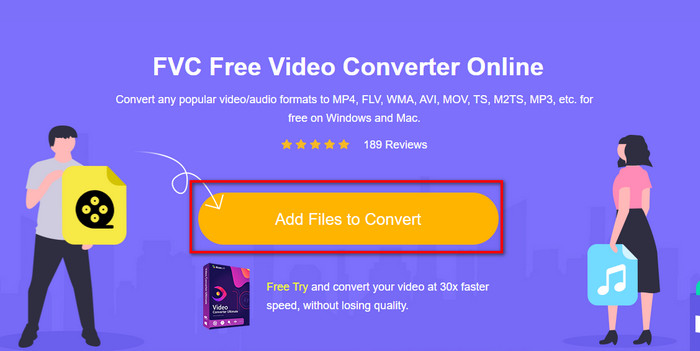
Steg 3. Välj MKV format nedan eller det andra formatet du vill ha.
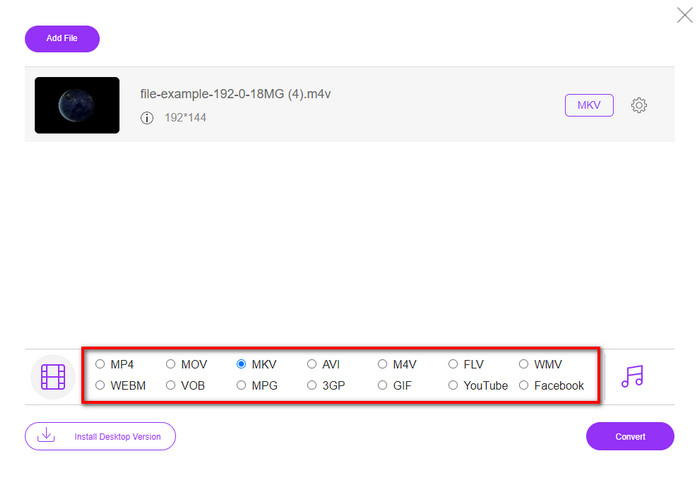
Steg 4. Träffa Konvertera för att processen ska börja.
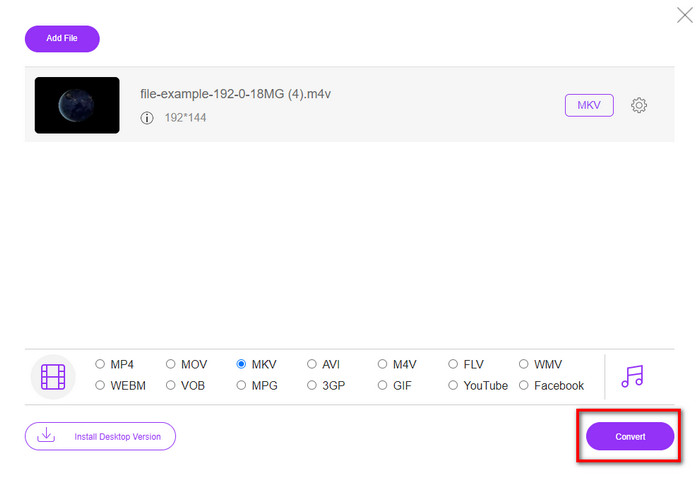
Del 3. Konvertera M4V till MKV gratis
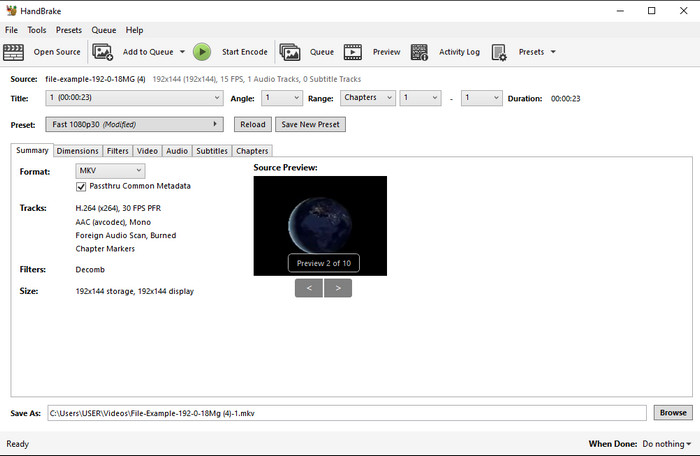
Handbroms ger en snabb och effektiv konverteringsprocess som den andra omvandlaren som presenteras här. Formatet som detta verktyg stöder är dock begränsat, vilket innebär att du inte har mindre valmöjligheter att välja vilket format du vill att det ska vara. Men om du vill använda och konvertera M4V till MKV i Handbroms, tillämpa stegen nedan.
Steg 1. Ladda ner handbromsen på ditt skrivbord. Ladda upp .m4v-filen av dra och släppa det på gränssnittet. Du kan också klicka Fil, leta upp filen i datorns mapp och tryck på Öppna.
Steg 2. Klick Formatera och välj MKV.
Steg 3. Klick Starta kodning för att konvertera processen för att börja.
Del 4. Vilka är likheterna och skillnaderna mellan M4V och MKV
Innan vi jämför M4V och MKV, låt oss ta reda på likheterna mellan dessa två format. M4V och MKV är båda behållare för mediainnehåll och element. Dessa två format är också kända för att lagra en av de bästa videokvaliteterna, såsom HD-videor eller 4k. Och de är också stora för att innehålla element som metadata. Dessutom är de efterföljande detaljerna nedan skillnaden mellan de två formaten.
M4V är mycket likt MP4-formatet; detta format är dock under DRM-kopieringsskydd vilket innebär att du inte kan använda det fritt. Men inte alla M4V-filer har Apple-skydd eftersom en del av de nedladdningsbara M4V har en obehörig licens, så se till att du laddar ner .m4v-filen på iTunes för att undvika det skadliga virus som kommer att infektera ditt system. Även om formatet har en begränsning kan du fortfarande använda det här formatet på flera mediespelare för att titta på videon du laddar ner på iTunes. Dessutom, om du behöver en skyddad design på Mac, är detta format det bästa valet.
Tvärtom är MKV specifik för att innehålla flera medieinnehåll och element i en fil. Denna funktion är endast tillgänglig på MKV, eftersom detta format är gratis att använda och det är mer flexibelt än M4V. Dessutom finns det många skäl att ändra M4V till MKV på Mac eller Windows, och en av dem är att göra videofilen obegränsad.
Del 5. Vanliga frågor om M4V till MKV-konvertering
Vilket är bättre för redigering, M4V eller MOV?
De två nämnda formaten är ett av Apple-formaten, så du kommer att märka att det inte finns något betydande gap mellan M4V och MOV. MOV är dock mycket bättre på att redigera eftersom detta format ofta innehåller en serie videouppspelning som är det bästa valet för professionell redigering. Kanske tycker du att du ska göra din M4V till en MOV för redigeringsändamål. Om så är fallet, klicka på den här länken för att veta mer om konvertera M4V till MOV med en omfattande förståelse för det.
Är M4V och MP4 samma?
M4V och MP4 är mycket identiska vad gäller struktur och videokvalitet. Men på grund av Apple Plays-skyddet har M4V ett litet antal stöd, och du kan inte bara spela upp en video eller redigera i tillägget .m4v.
Vilka mediaspelare har stöd för M4V?
Det är inte många mediaspelare som stöder denna typ av format på grund av DRM-skyddet. Så om du letar efter en MKV-spelare kommer du att spendera mycket tid och testa den, vilket tar mycket tid. Men om du läser den här artikeln kan du ladda ner eller använda topp 5 MKV mediaspelare tillgängliga på alla plattformar.
Slutsats
De tre verktygen som presenteras i den här artikeln kommer säkert att ge dig den effektiva konverteringen du vill ha genom att följa stegen. Även om omvandlarna har mycket gemensamt, har de fortfarande många skillnader också. Om du läser detaljerna vi presenterade ovan kommer du att veta många om de tre verktygen. Anta att du vill ha en utmärkt konvertering på en gång och ändå uppnå effektiviteten av konverteringen, skulle vi rekommendera FVC Video Converter Ultimate. Låter otroligt? Det är det verkligen, så ladda ner det på skrivbordet för att prova det själv.



 Video Converter Ultimate
Video Converter Ultimate Skärminspelare
Skärminspelare







